Paso 10: Ajuste estilo A: doloroso a juntar!
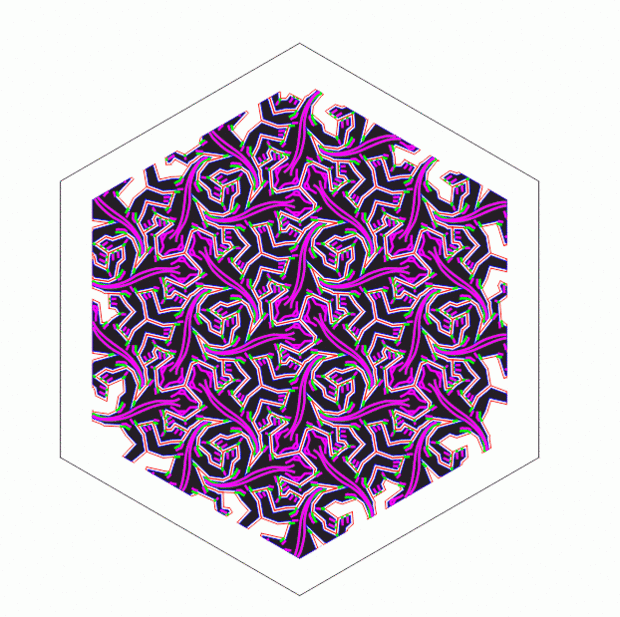
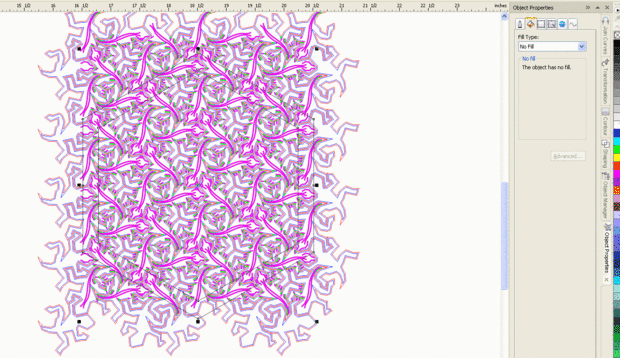
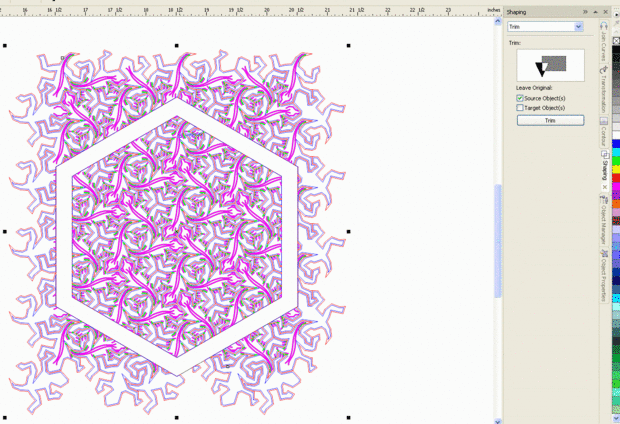
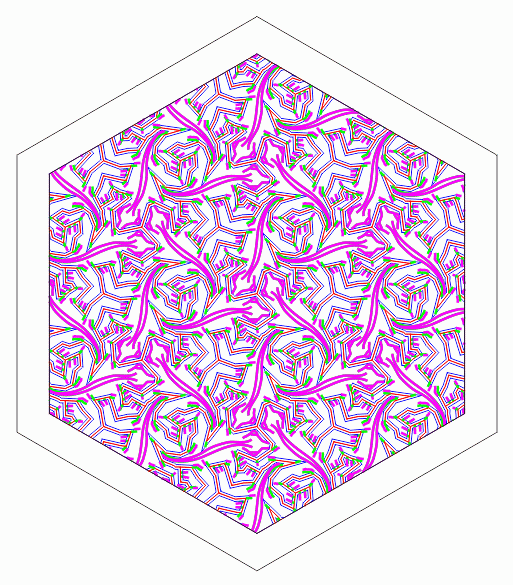
- Aplanar el reptil símbolos seleccionando todos los reptiles, clic derecho y elija símbolo -> volver a objetos. Esto aplana todo el mundo y vuelve a los reptiles objetos simples.
- Con todos los reptiles aún seleccionados, haga clic derecho y del grupo.
- Mover el hexágono en la matriz y centro muy bien. Cambiar el tamaño del grupo como mejor parezca para que tenga el número correcto de reptiles dentro de su hexágono.
- Subir el anclaje que forma: Window -> Dockers -> que forma
- Elija 'Recorte'. tipo de formación.
- Seleccione el hexágono.
- Seleccione la opción 'Dejar los objetos de la fuente Original'.
- Haga clic en, "Recortar". El 'objeto de origen' es el hexágono ya seleccionado
- Haga clic en el grupo de reptiles.
- Esperar un tiempo mientras su grupo de reptiles se recorta.
- Limpiar todas las astillas que no desea reconstruir, así como las piezas fuera del hexágono
- Usted notará que cuando quiere eliminar una pieza de reptil que tenía un reptil de origen es ambos insid y fuera del perímetro, no se puede eliminar la parte exterior sin eliminar la parte interior. La manera de solucionarlo es clic derecho sobre la pieza, y elegir 'Curva separar'. A continuación, puede eliminar sólo la parte fuera del perímetro. La siguiente secuencia de comandos romperá las curvas múltiples, muy útil:
Dim s como forma de
Dim sr como ShapeRange
Conjunto sr = ActiveSelectionRange
Para cada s en sr
Si s.Type = cdrGroupShape entonces
s.UngroupAll
ActiveSelection.BreakApart
Otra cosa
s.BreakApart
End If
S siguiente
End Sub













